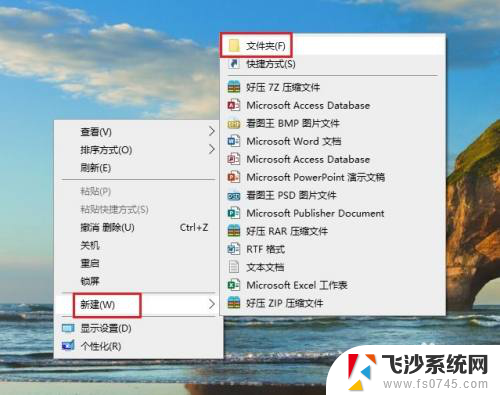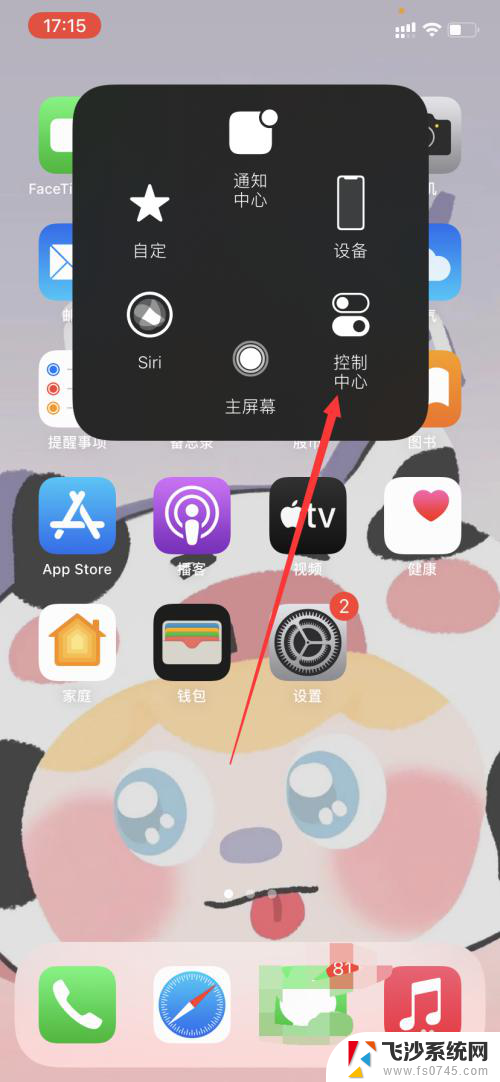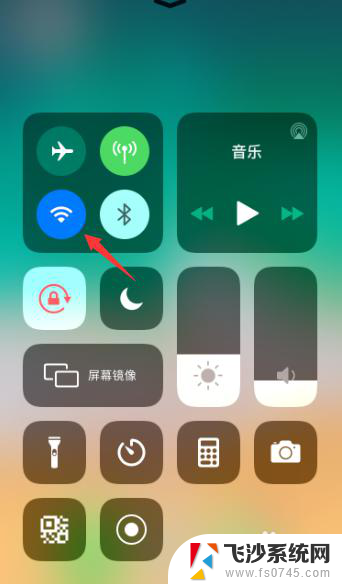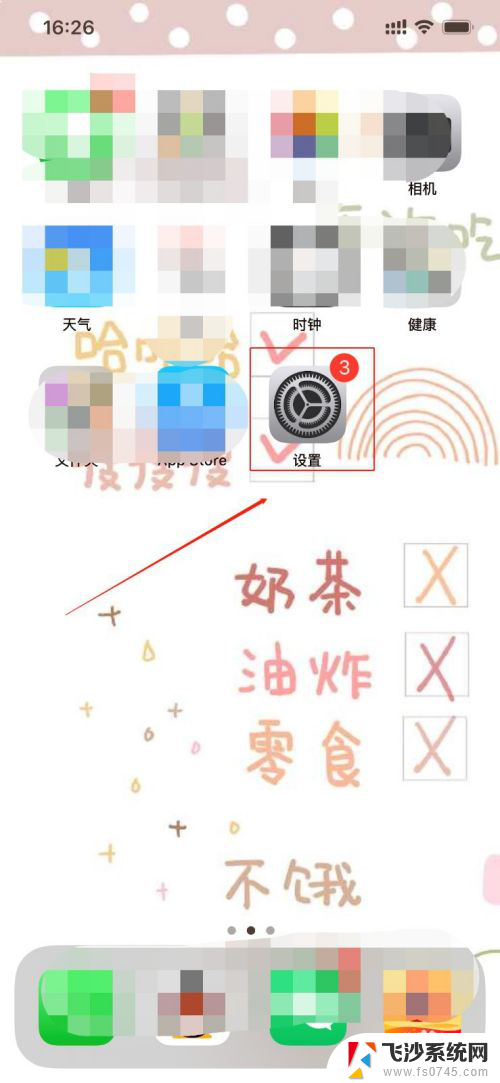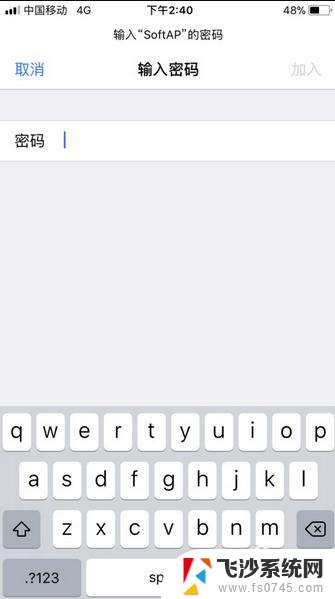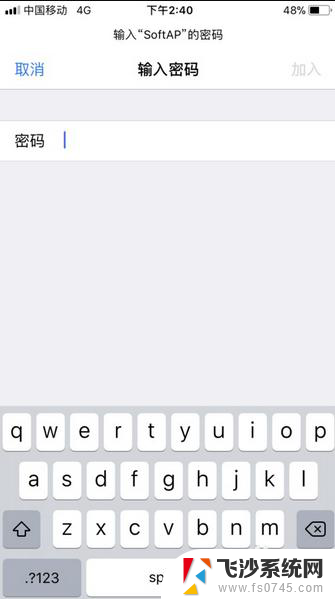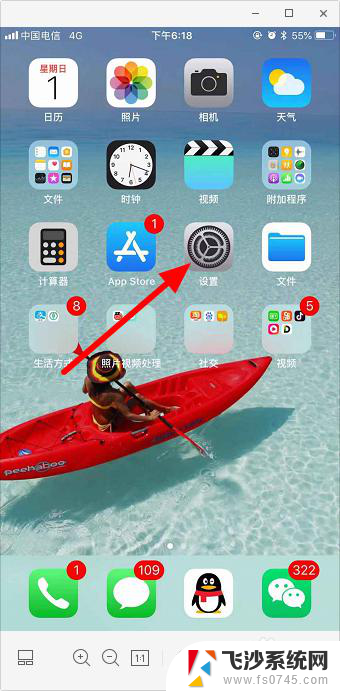苹果手机怎么连接wi fi 苹果手机WIFI连接速度慢
苹果手机作为一款高端智能手机,其WIFI连接速度却频频受到用户抱怨,苹果手机连接WIFI时出现慢速的情况可能有多种原因,比如WIFI信号不稳定、网络拥堵、路由器设置问题等。要解决苹果手机WIFI连接速度慢的问题,可以尝试重新连接WIFI、重启路由器、清理手机缓存等方法来提升连接速度。希望通过这些简单的操作,可以让苹果手机用户享受更加流畅的网络体验。
具体步骤:
1.打开苹果手机,进入主页面,找到设置图标,点击进入设置页面。
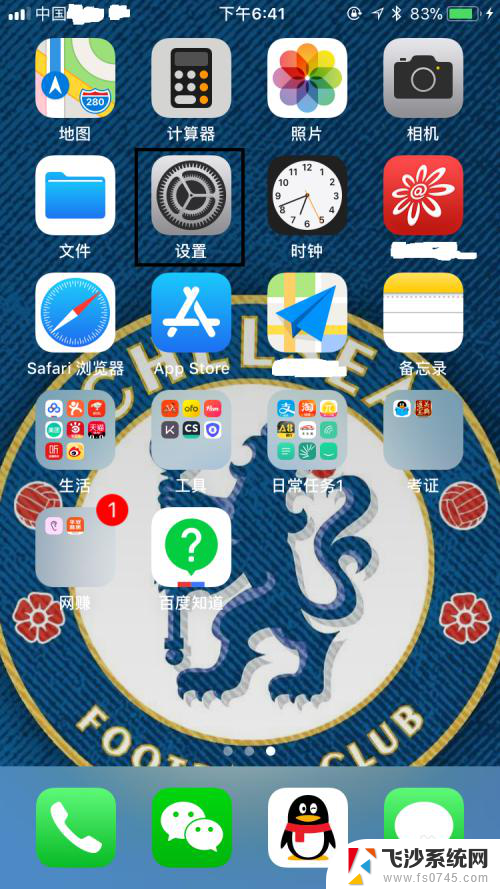
2.在设置页面,找到无线局域网,点击进入无线局域网页面。

3.在无线局域网页面,首先确认无线局域网是处于打开状态。可以看到选取网络下面的WIFI信号,选择一个知道密码的信号,点击信号名称。
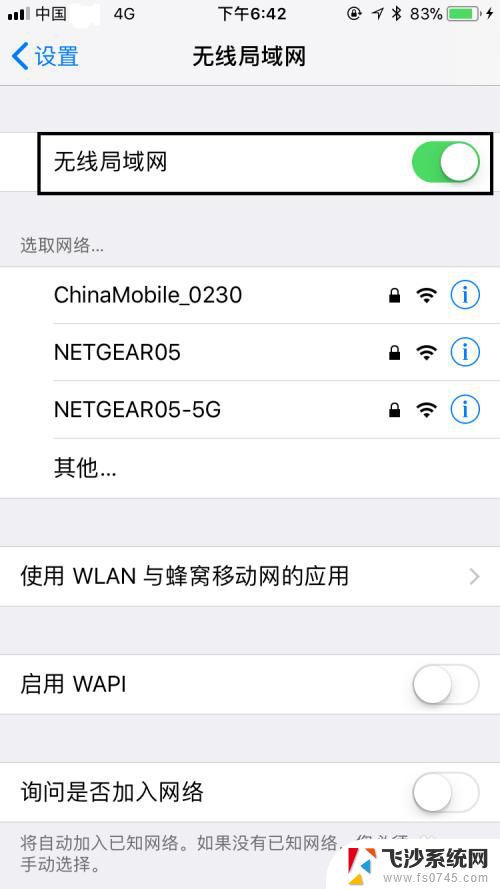
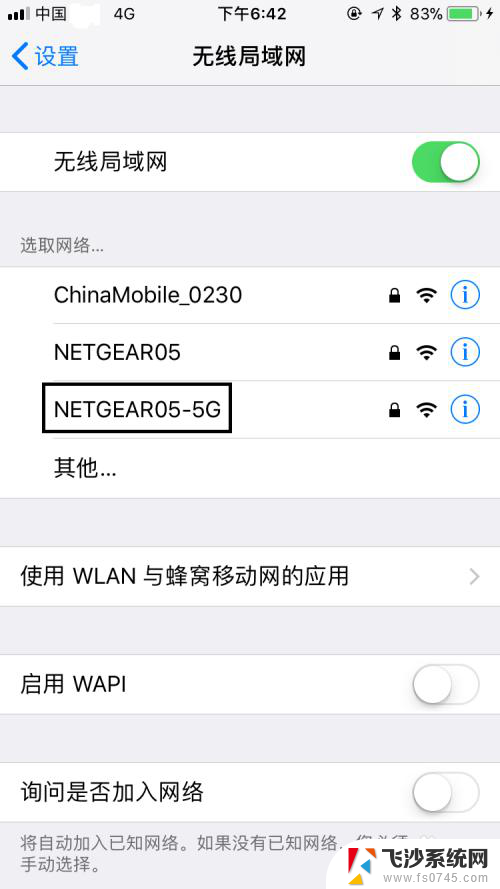
4.在弹出的对话框中,输入正确的密码,输入完毕后,右上角的加入由灰色变为蓝色,点击加入。
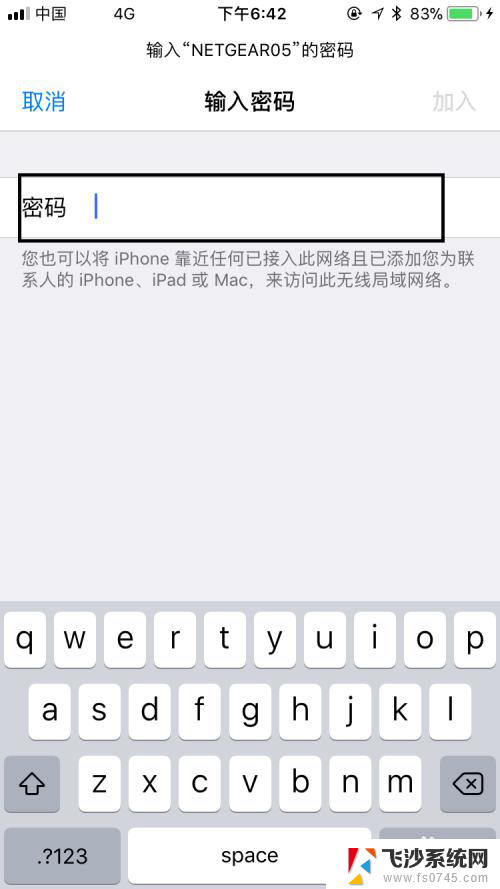
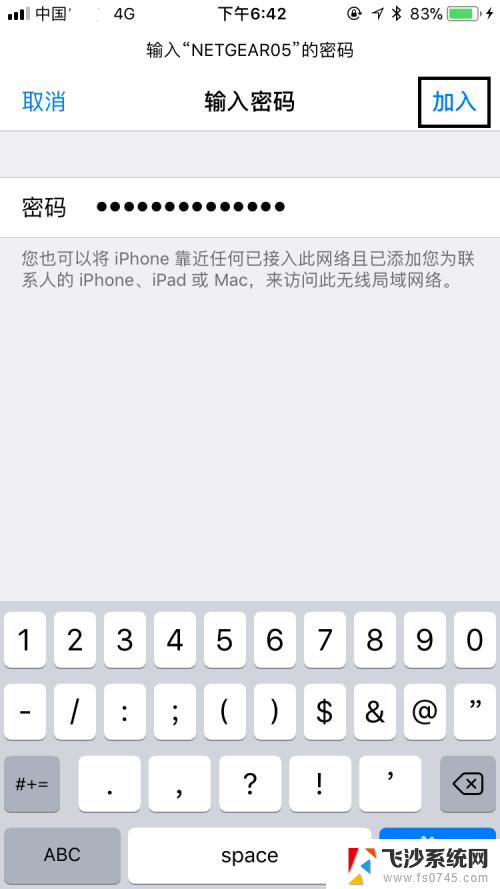
5.稍等一会儿,可以看到我们选择加入的WIFI信号已经在无线局域网下面了。且信号前面打了一个√,表明确实已经连接WIFI信号成功,是不是很简单呢?
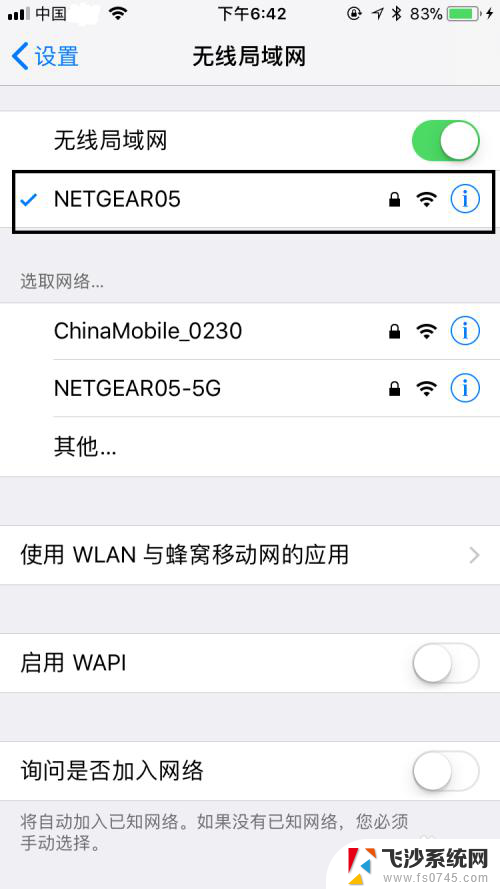
6.最后,如果大家觉得小编打字辛苦。而您又有一些收获的话,希望大家能在下面投个票,点个赞,谢谢大家。

以上就是苹果手机怎么连接wi fi的全部内容,还有不清楚的用户就可以参考一下小编的步骤进行操作,希望能够对大家有所帮助。